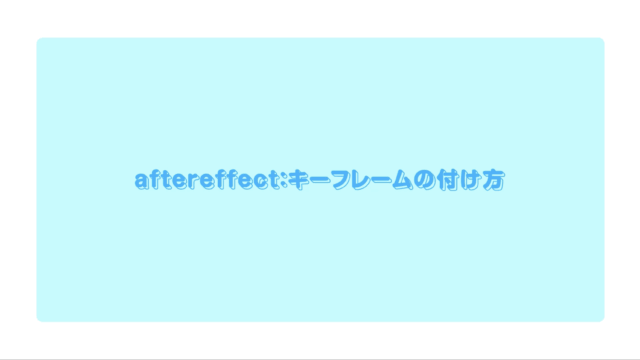Aftereffect:キャラクターを動かそう!〜イラレの絵を動かす方法〜

| 所要時間 10分〜 | 難易度 ★★★☆☆ | 製作者 よこちー |
目次
1_ 〜イラレで準備編〜 Illustratorでキャラクターの絵を準備
2_ パーツごとにレイヤーを分ける
3_ 〜Aeで制作編〜After effectsを開いてイラレのデータを移す
4_ 関節を決める
5_ 親を設定する
6_ キーフレームを設定して動かす
7_ 完成!
制作
1_ 新規プロジェクトを用意しよう
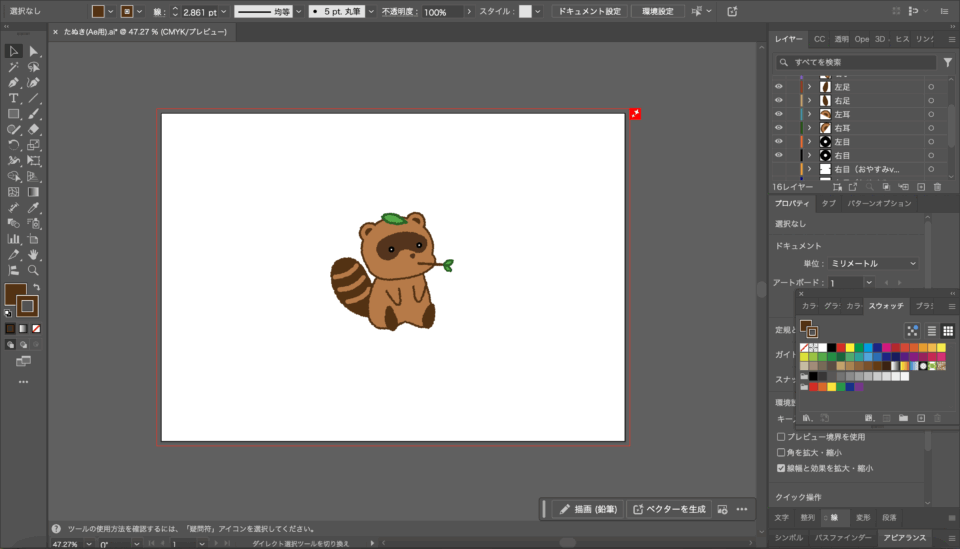
After effectsではなんとIllustratorで描いたキャラクターを動かすこともできます。
私がAfter effectsを習っていてめちゃめちゃ楽しかったことの1つはこのキャラクターを動かすことでした!
まず最初に動かしたいキャラクターをIllustratorで準備してください。
今回私はたぬきを用意しました。
2_ パーツごとにレイヤーを分ける
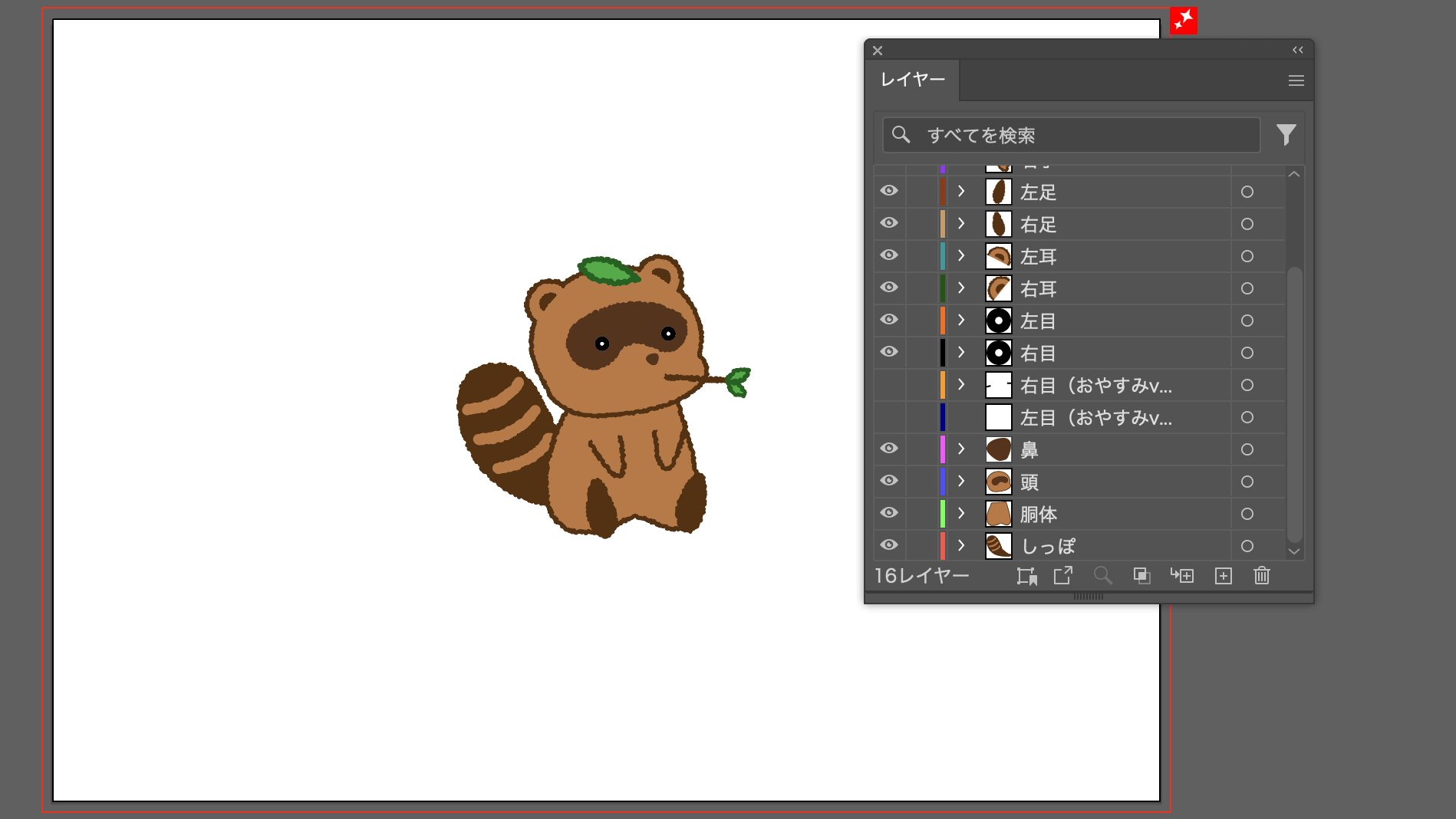
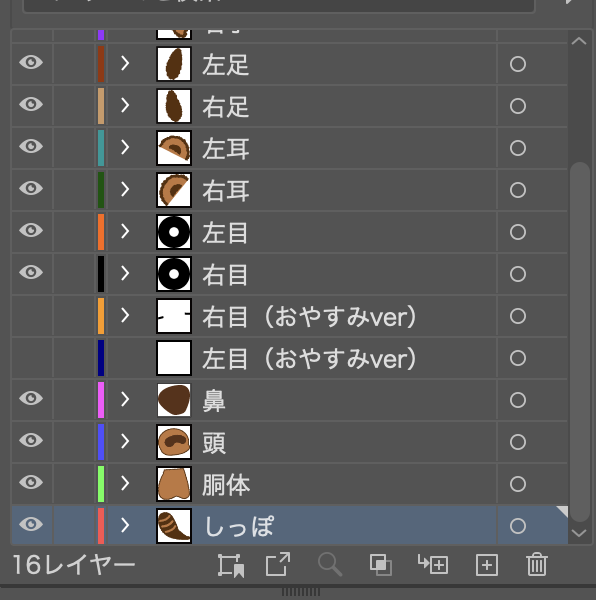
レイヤーを目や耳、手足などそれぞれパーツをレイヤーで分けます。
瞬きさせたり口をぱくぱくさせたりしたいときはまた別のレイヤーに差分を用意しておくと◎(私の場合は”おやすみver”と書いてあるのがそれです。そういうパーツを用意した場合は、隠しておくと後で動かすときも楽だし目が4つあるなどのカオスなことにならないです。)
3_ 〜Aeで制作編〜After effectsを開いてイラレのデータを移す
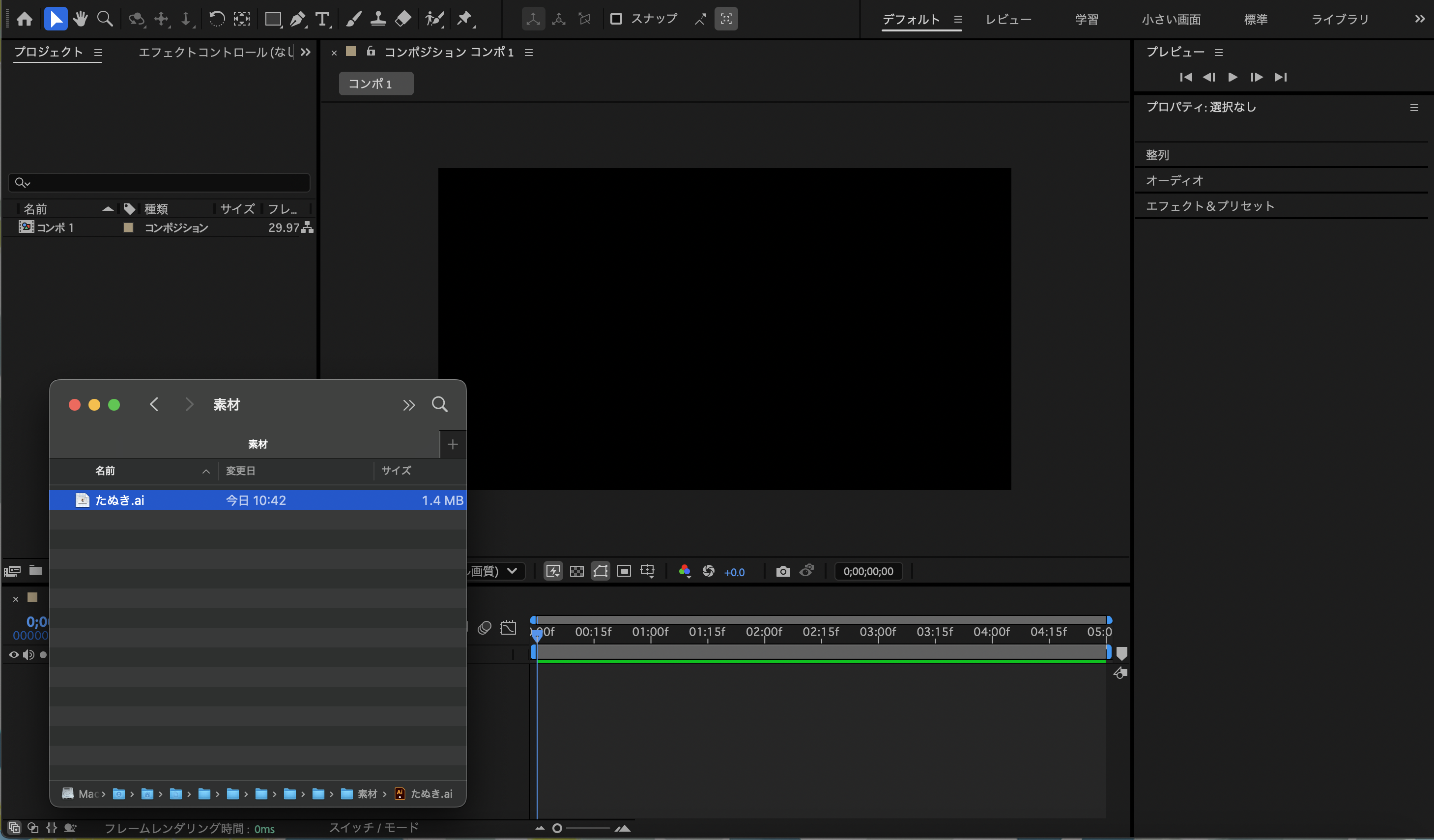
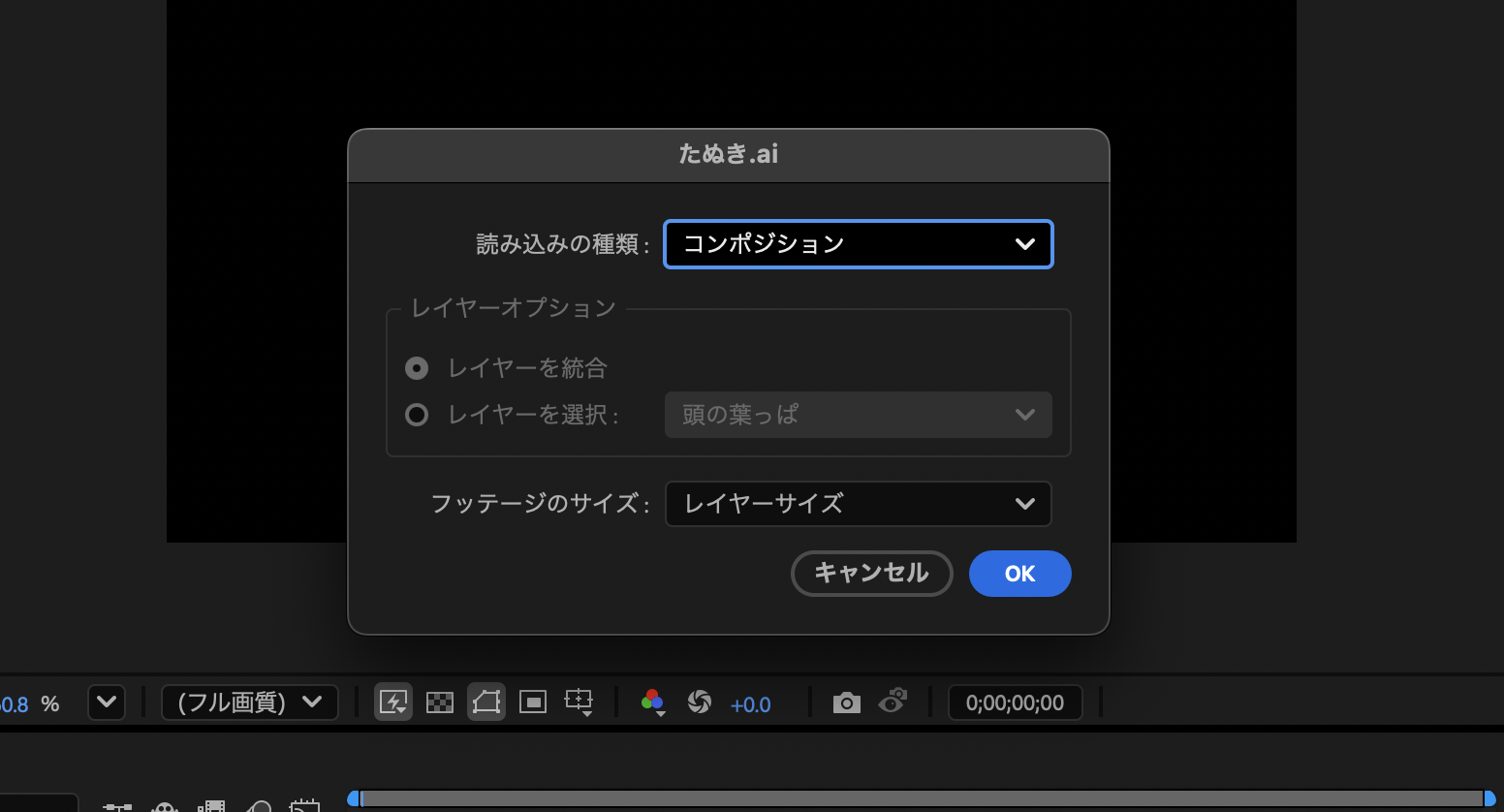
新規コンポジションでコンポ1を用意した後、ファイルから先ほどのイラレのデータをAeのプロジェクト(コンポ1があるところ)へドラッグします。
すると右の画像のような表示が出てくるので、読み込みの種類→コンポジション、フッテージのサイズ→レイヤーサイズに設定してOKを選択します。
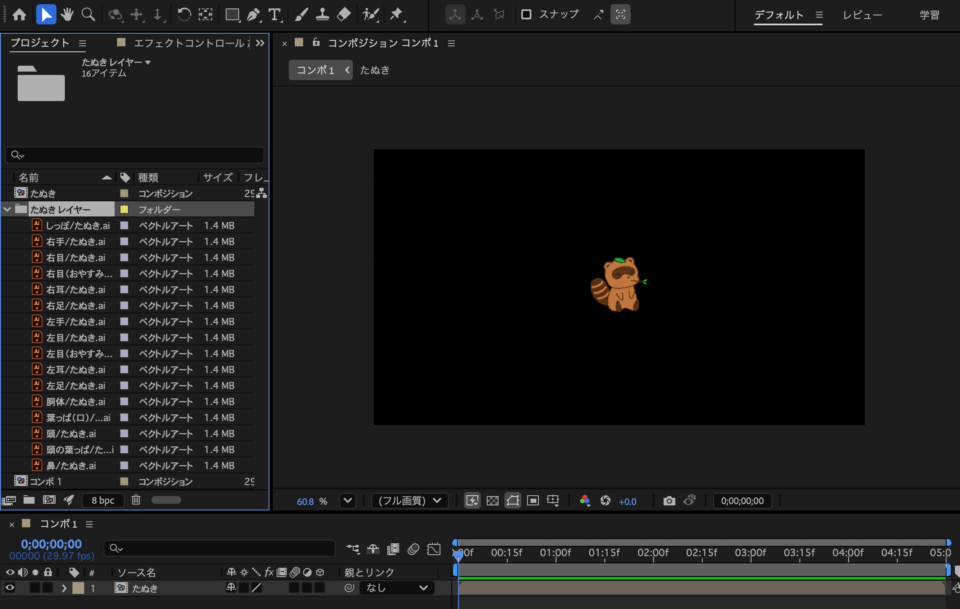
するとこのように先ほどのたぬきが画面上に現れました。
プロジェクト内のファイルを確認してみると、「たぬき」というコンポジションとその下に「たぬきレイヤー」と書かれたファイルが入っています。
「たぬきレイヤー」にはイラレのデータが入っています。レイヤー分けすることでそれぞれのパーツがバラバラになり、動かすことができるという感じです。
4_ 関節を決める
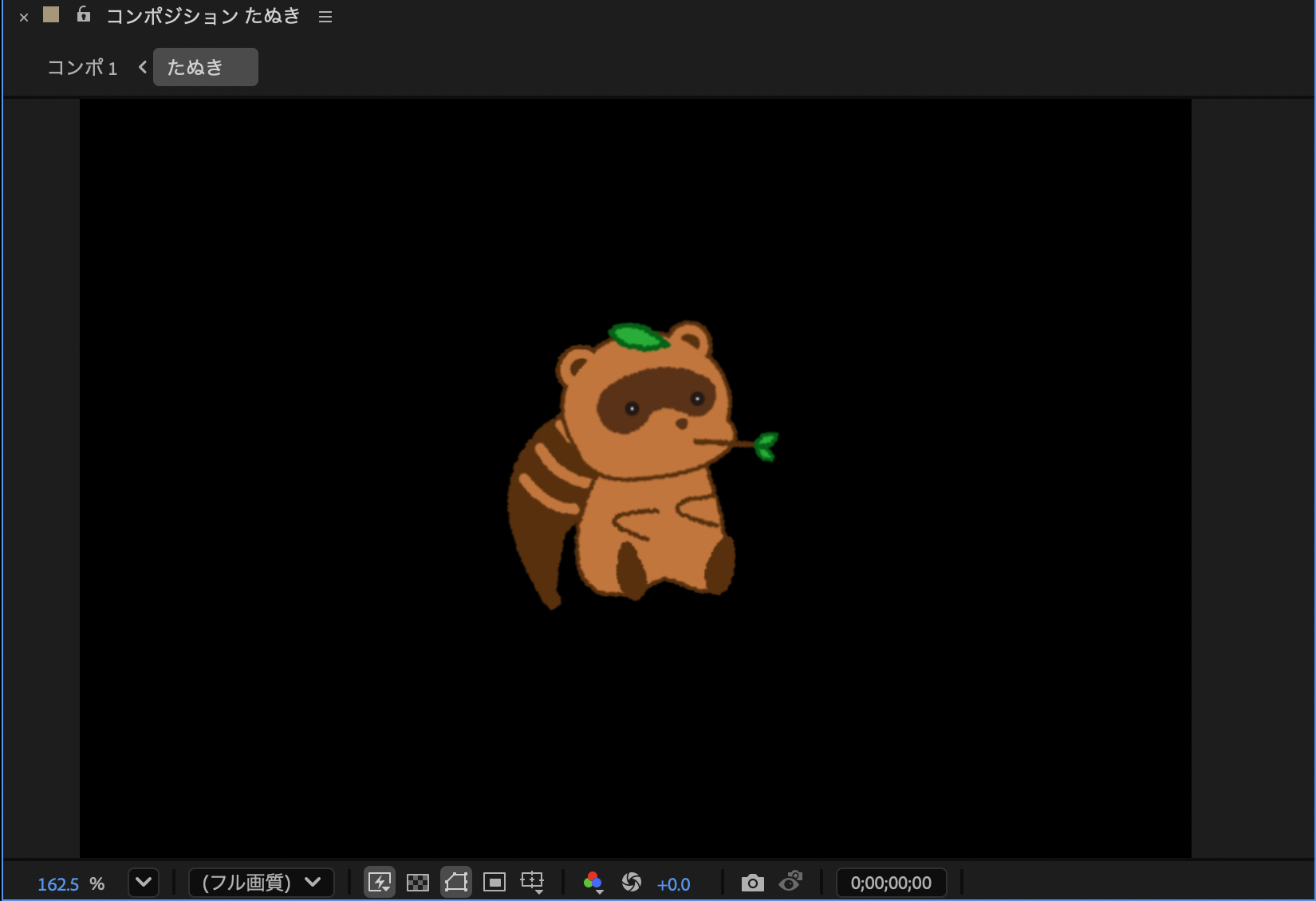
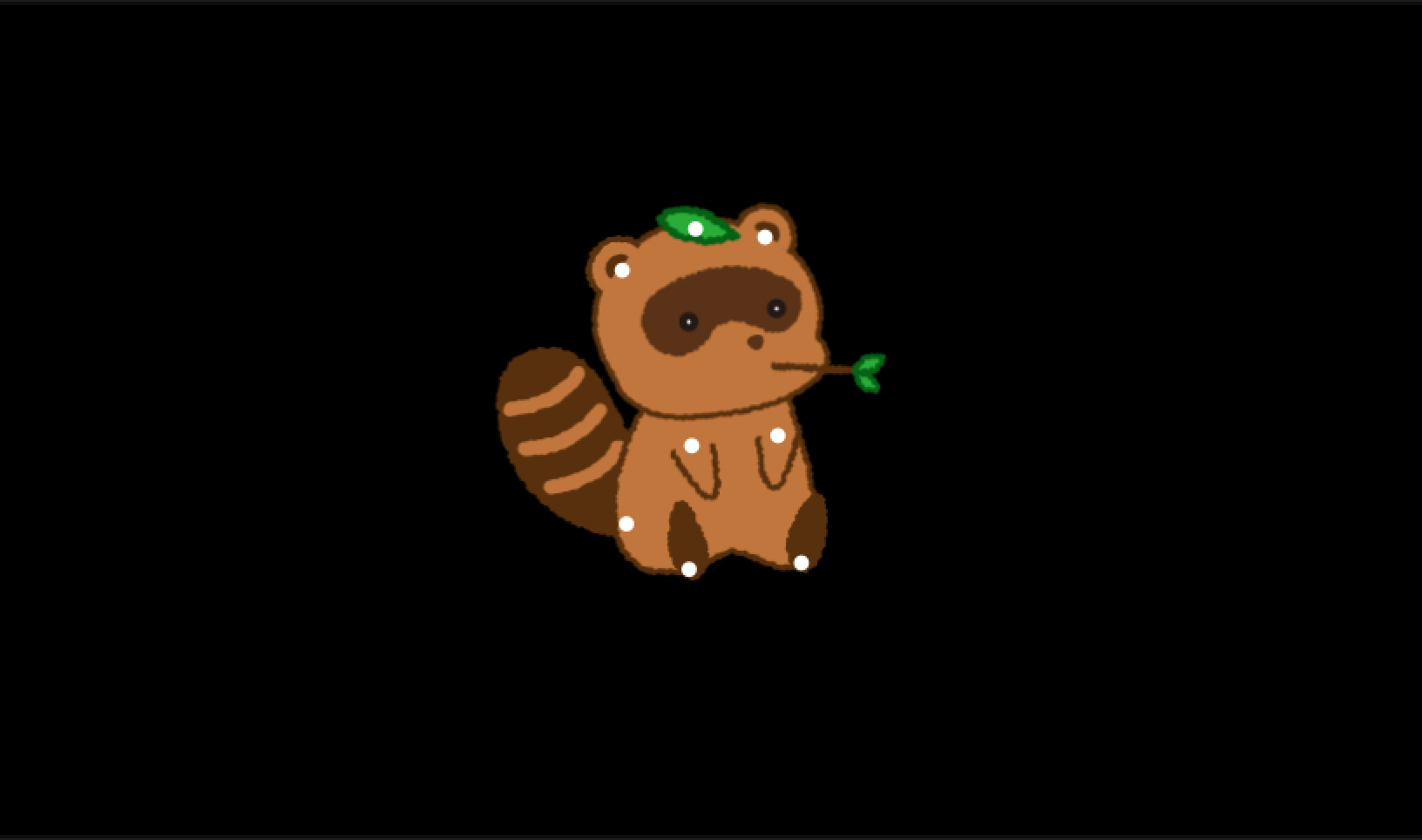
次はキャラの関節部分を設定していきます。
これを設定してないとキャラクターの手足がぐるんぐるんとありえない動き方をしてしまいます。(最初の設定では軸がパーツの真ん中にあるので回転ツールで回すと左の画像のように…)
「アンカーポイントツール」を使ってパーツごとに軸を設定していきます。
ツールを選択している状態で何かパーツをクリックすると、真ん中に標準のようなマークが出てくるのでそれをクリックし、関節の位置であるところに持っていきます。(このたぬきでは白い丸の位置にそれぞれポイントを持っていきます。)
5_ パーツの親を決める
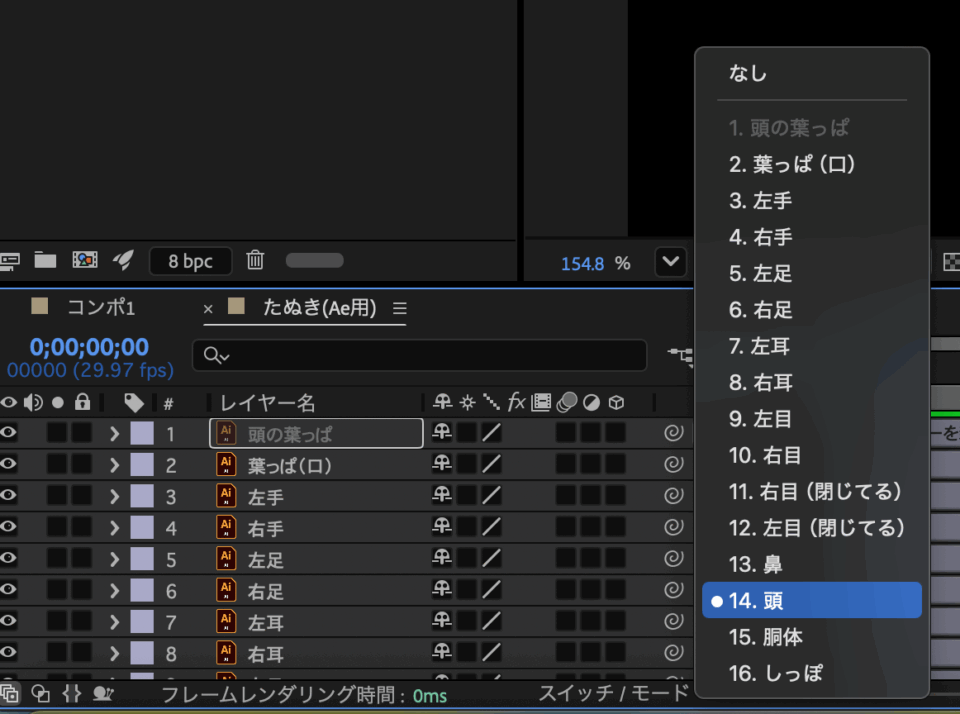
次にパーツそれぞれの親を決めていきます。これを決めることにより、胴体についている手足や顔についている耳や目、口などのパーツを動かしたときに、胴体や顔から離れ、バラバラになることを防ぐことができます。
「親とリンク」から親となるパーツを設定してくっつけていきます。
このたぬきの場合は、「頭」を親とするパーツは→顔のパーツ、頭の葉っぱ、耳です。
「胴体」には→頭、手足、しっぽをつけていきます。
6_ キーフレームをつけて完成
キーフレームをつけて完成です。
うとうとしてるたぬきを作ってみました。
↓キーフレームの付け方については前回記事を投稿してあるので、ぜひそちらも合わせてご覧ください↓